על-ידי סינון מידע בגליון עבודה, באפשרותך למצוא ערכים במהירות. ניתן לסנן לפי עמודת נתונים אחת או יותר. באמצעות סינון, באפשרותך לקבוע לא רק את מה שברצונך להציג, אלא גם את מה שאינך מעוניין לכלול. באפשרותך לבצע סינון בהתבסס על בחירות שאתה מבצע מתוך רשימה, או ליצור מסננים ספציפיים כדי להתמקד בנתונים שברצונך להציג.
ניתן לחפש טקסט ומספרים בעת סינון באמצעות התיבה חיפוש בממשק המסנן.
בעת סינון נתונים, שורות שלמות יוסתרו אם הערכים בעמודה אחת או יותר אינם עומדים בקריטריוני הסינון. ניתן לבצע סינון לפי ערכים מספריים או ערכי טקסט, או לבצע סינון לפי צבע עבור תאים שבהם הוחל עיצוב צבע על הרקע או הטקסט.
כיצד?

בחירת הנתונים שברצונך לסנן
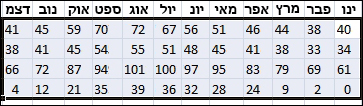
-
בכרטיסיה נתונים, בקבוצה מיון וסינון, לחץ על סנן.
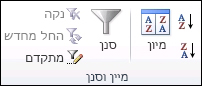
-
לחץ על החץ

הערה בהתאם לסוג הנתונים בעמודה, Microsoft Excel מציג מסנני מספרים או מסנני טקסט ברשימה.

סינון על-ידי בחירת ערכים או חיפוש
בחירת ערכים מתוך רשימה וחיפוש הן הדרכים המהירות ביותר לביצוע סינון. בעת לחיצה על החץ בעמודה אשר סינון זמין בה, כל הערכים בעמודה זו מופיעים ברשימה.
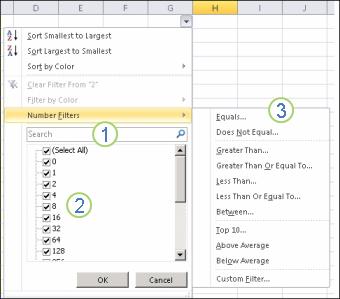
1. השתמש בתיבה חיפוש כדי להזין טקסט או מספרים שיש לחפש.
2. בחר ונקה את תיבות הסימון כדי להציג את הערכים שנמצאו בעמודת הנתונים.
3. השתמש בקריטריונים מתקדמים כדי למצוא ערכים שעומדים בתנאים מסוימים.
-
כדי לבחור לפי ערכים, ברשימה, נקה את תיבת הסימון (בחר הכל). פעולה זו מסירה את סימני הביקורת מכל תיבות הסימון. לאחר מכן, בחר רק את הערכים שברצונך להציג ולחץ על אישור כדי להציג את התוצאות.
-
כדי לחפש טקסט בעמודה, הזן טקסט או מספרים בתיבה חיפוש. באפשרותך להשתמש גם בתווים כלליים, כגון כוכבית (*) או סימן שאלה (?). הקש ENTER כדי להציג את התוצאות.

סינון נתונים על-ידי קביעת תנאים
על-ידי קביעת תנאים, באפשרותך ליצור מסננים מותאמים אישית שמצמצמים את הנתונים בדיוק באופן הרצוי לך. ניתן לעשות זאת על-ידי בניית מסנן. אם ביצעת אי פעם שאילתה במסד נתונים, הליך זה יהיה מוכר לך.
-
הצבע על מסנני מספרים או מסנני טקסט ברשימה. מופיע תפריט שמאפשר לך לבצע סינון לפי תנאים שונים.
-
בחר תנאי ולאחר מכן בחר או הזן קריטריונים. לחץ על לחצן וגם כדי לשלב קריטריונים (כלומר, שני קריטריונים או יותר שחייבים להתקיים). לחץ על לחצן או כדי לדרוש שרק תנאי אחד מתוך כמה תנאים יתקיים.
-
לחץ על אישור כדי להחיל את המסנן ולקבל את התוצאות הצפויות.
השלבים הבאים
-
התנסה עם מסננים עבור נתונים מספריים ונתוני טקסט. נסה את מגוון תנאי הבדיקה המוכללים, כגון שווה, שונה, מכיל, גדול מ וקטן מ. לקבלת מידע נוסף, ראה סינון נתונים בטווח או בטבלה.
הערה חלק מהתנאים חלים רק על טקסט, וחלק מהתנאים חלים רק על מספרים.
-
צור מסנן מותאם אישית שמשתמש בכמה קריטריונים. לקבלת מידע נוסף, ראה סינון באמצעות קריטריונים מתקדמים.
-
למד כיצד לבצע סינון להצגת ערכים ייחודיים או הסרת ערכים כפולים.










